【Library】モバイルでアンケート調査票、GPSや写真・動画も収集できる! EpiCollect5の使い方
2018/10/09 14:03:00 |
ライブラリ |
コメント:0件

みなさん、フィールド(現場を周る)の調査でアンケートをする時に、何を使っていますか?
紙の調査票をつかうのが一般的ですね。またデジカメで写真を、そして場所はGPS(位置測定器)でいるでしょう。
それをスマフォで収集できたらすごいと思いませんか?
なんと、そんな便利なシステムがあるんです。しかも無料で!
その名も Epi-collect 5 (エピ コレクト ファイブ)!
ロンドンのインペリアルカレッジの支援でつくられたシステムです。
筆者もザンビアの農村調査等でつかってみて、このシステムが本当に優秀でしたが、日本語のサイトがない!
ので、以下、使い方を紹介してみます。
1. まずはインストールしてみよう!
2. 試用してみよう!
3. 送ったデータをみてみよう!
4. オリジナルなアンケートをつくってみよう!
5. アンケートをつかってみよう!
6. データをみて、ダウンロードしてみよう!
7. どんな使い方ができるかな?
1. まずはインストールしてみよう!
・まずはスマフォを用意。
・アンドロイドでも、I-phoneでも、インストールできます。(以下、アンドロイドで)
・Google Play をひらき、「Epi collect 5」と検索。
・「Epi-collect 5」をインストール(5=ファイブです!)
・インストールしたら「開く」を押す
・これでインストール完了です。
2. 試用してみよう!
・試しで使ってみましょう。
【注意】以下のDemo Projectはデータが公開されています。削除は自分ではできません。自分の顔や住所そのものを登録することは避けたほうがよさそうです。
・Projectsの下の「EC5 Demo Project」を押す
次に、右上の「+Add entry」(エントリー入力)ボタンを押す。
・Epicollet5に「この端末の位置情報へのアクセスを許可しますか?」で「許可」を押す。
・What is your name? (あなたの名前は何?)で、その下の枠に名前をいれます。(日本語でもokです。)
・いれたら、右上の「Next >」を押す。(間違えたら「< Back」で再入力できます。)
・次の質問、How old are you?(あなたの年齢は?)で、同じく下の枠に年齢を入力し、 右上の「Next >」を押す。
・次の質問 Where are you? で、位置情報を記録します。真ん中の緑のボタン -◎ Update location- を押す。
【注意】データは公開されるので公開されたくない自宅住所などは避けましょう。
・押すとしばらく(1分以下)すると、緯度経度が記録されますので、「Next >」。
・もしここで、うまくできない場合、「屋内でGPSが通信できない」または「機器の設定でGPSがオンになっていない」ということがありますので、対処してください。(対処方法について説明しているサイト)
・次の質問で、Profile Picture(プロフィール写真をとる)で、登録したい写真をとってください。真ん中の「Take」で写真をとったり、「Pick」でスマフォ内の画像データを取り込んだりできます。
(Epicollect5に「写真と動画の撮影」を許可しますか?という質問が2つ続きますが、すべて「許可」を選んでください。)
【注意】データは公開されるので公開されたくない写真は避けましょう。
・撮った写真の場合、これでよければ、真ん中の「✔」を選ぶ。
・写真が表示されたらokです。「Next>」で次にいく。
・次の質問で日付と時間を聞かれますので、適当に入れる。すべて「Next >」で次の質問にいきます。
・What's your vavourite colour? (どんな色がすき?)と聞かれますので、ご自分の好きな色をリストから一つ選んで(ボタンを押すと✔がはいる)、そして「Next>」を押す。
・最後に緑のボタン Save entryを押す。
・そうすると、このような画面になり、 Form 1 entriesとなっているので、1つのアンケート回答がこのスマフォに登録されたことになります。
・また、別のアンケート回答をしたい場合は、右上の「+Add entry」 を押して、次の回答を記録することができます。
・ここまでは、オフライン(ネットにつながっていない状態)でも操作可能です。つまり、森の中とかでもできるということです。
・さて、データを送ってみましょう。
・画面中央↑の黄色いところの Upload now というボタンをおします。そうすると、以下のような画面になります。
・まずは Upload data を押して、データをおくります。そうすると、次に画像を送りることができます。
・ Upload photo を押して、画像データをおくります。左上の「< Back」を押すと
・アンケートのアイコンの雲が緑色になっていることがわかります。(データが送信されたということ)
3. 送ったデータをみてみよう!
・ネット検索で「epicollect5」と検索。(epicollect+ ではなく、epicollect5です)
・画面を少し下にさげると"EC5 Demo project"という部分がみつかります。この緑のボタン「View」をクリック。
・次の画面でも、緑のボタン「View Data」をクリック。
・すると、次の画面でリストが表れて、さきほど送ったデータが最上位にでてくるはずです。
・次にその画面の右上にある「Map」というボタンを押すと・・・・、今度は登録した位置データを基にした地図が表示されます。
・地図の右上の「+-」ボタンや、レイヤーのボタンを押してみて、縮尺や地図のスタイルを変えてみてください。また世界の人たちがどこからアンケートを送信しているかみてください。
・右上の「↓Download」をすると、CSVスタイルでデータをダウンロードもできます。
・送られたデータを秒速で表示できるなんてすごいですね。
・ほかにも公開されているデータでいろいろ面白いデータがありますので、ぜひ見てください。
【注意】デモのデータを削除したい場合は、開発者に本人が直接メールするしかないので、注意してください。
4. オリジナルなアンケートをつくってみよう!
・今度は簡単なアンケートを作ってみます。
・まずは慣れていただきたいので「名前」「年齢」「幸せ度(5段階)」「場所」「写真」のみです。
・パソコンで最初の画面に戻ります。(https://five.epicollect.net/)
・右上の「Login」でログインします。
・ログインにはGoogle のアカウントが必要です。(Google アカウントをとるには?)
・Sign with Google Accountをクリックして、ご自分のGoogle アカウントでログインしてください。
・そうすると、右上に「+Create Project」と出てきますので、それをクリックします。
・Project Nameは、サイト名みたいなものです。リンクアドレスとしても使うので、アルファベットだけ使えます。(漢字ひらがな等は無効)スペース(空白)をいれずにわかりやすい名前でいれてみてください。(例ではHappyTestJapan)
・Small descriptionは説明です。これは日本語でもかけます。
・Form Nameはアンケート用紙の名前です。スペースは可能ですが、アルファベットのみ使用可能です。(例: Happy Test For Japan)
・Accessは、Private (非公開)とPublic (公開)に分かれます。今回はPublic(公開)にして、すぐに使えるようにします。
・最後に「Create」ボタンをおします。
・すると以下のような画面が現れます。
・すぐにアンケートをつくりたいので、「Ok, Open Formbuilder now」(はい、フォームビルダーを起動する)を押します。
・以下のような画面(フォームビルダー)が開かれます。
・簡単なアンケートで、以下の質問です。
「名前」
「年齢」
「幸せ度」
「場所」
「写真」
・「名前」は「テキスト」なので左のリストの「Text」をドラッグして、真ん中にもってきます。
・このままでは何のことを聞いているのかわからないので、右のところに質問を書きます。(例: あなたの名前は?)
・その質問を絶対答えてほしい場合は、質問の下の「Answer is required」のところにチェックをいれてください。(この例はチェックなしです)
・次に「年齢」は、「数字」なので、左リストの「Numeric」をドラッグして、真ん中、名前の質問の下にもってきます。
・同じく、表示される質問を書いてください。(例: あなたの年齢は?)
・「幸せ度」は、5段階で選ぶようにしたいので「◎Radio」というものを使います。(Dropdownでもできます。)
・「◎Radio」を年齢の下にドラッグして、質問(例: あなたの幸せ度は?)を書きます。
・質問の下の「Possible Answers」のところに選択肢をつくっていきます。選択肢をいれて、「Add Answer」で選択肢を増やして入れていきます。例としては、「5.とても幸せ」「4.まあまあ幸せ」「3. 普通」「2. まあまあ不幸せ」「1.とても不幸せ」
・リストが長い(例えば都道府県リスト)の場合、CSVファイルであれば、インポートすることもできます。「Add Answer」ボタンの右の▼(小さな逆三角)のところから。
・「場所」(位置情報)については、「Location」を使います。質問も入れます。(例: あなたの今の位置は?)
・最後に「写真」ですが、「Photo」を使います。
・これで終わりですので、画面右上の「✔SAVE PROJECT」をクリックします。
・緑のメッセージで「Project saved!」と出たら完成です!
・最後に画面右上の「Exit」を押してフォームビルダーを退出しておしまいです。(このような画面になるはずです)
5. アンケートをつかってみよう!
・さっそく、作ったアンケートをつかってみましょう。
・スマフォのEpicollect5を開きます。
・画面右上の「+Add Project」を押す。
・検索窓で、「Happytestjapan」(先ほどの例に従うと)といれると、先ほど作ったHappyTestJapanが表示されます。
・HappyTestJapanをクリックすると、Loading..となり、HappyTestJapanが表示されるはずです。
・HappyTestJapanを押すと、入力可能となりますので、右上の「+Add entry」を押して、データを入力してみてください。
・この先は前述したものと同じですので割愛します。最後に「Upload Now」をするのを忘れずに。
6. データをみて、ダウンロードしてみよう!
・今度は、パソコンのEpicollect5に戻ります。
・ログインした状態で、画面上の「My Project」をクリックすると、プロジェクト(アンケートが表示されます。)
・その中で今回のアンケートである「HappyTestJapan」のところの「View」をクリックする。
・さらに、緑のボタン「View Data」をおすと、データが表示されます。
・表の右上の「↓Download」を押すと、CSV形式でダウンロードすることもできます。
・CSVでダウンロードしたものは、Excelで開くことが可能です。
・画像や音声データは、リンクアドレスが表示されます。表示したい場合は、直接アドレスURLを使うか、Excelの場合、=Hyperlink関数を使うと、簡単に表示ができます。(=Hyperlinkの使い方)
----- 注 意 ------
上記のようにテスト(試用)で色々なアンケートをつくって、試すのはいいのですが、その後で、そのまま置いておくと、無用なアンケートが増えてしまい、検索時にその無用なアンケートが表示され、自分だけでなく、他の利用者にとっても迷惑になります。
ですので、以下の方法で削除しましょう。
・最初にEpicollect5にログインします。
・My Projectsをクリックして、アンケート(Project)のリストを出します。
・削除したいアンケートの「Details」というボタンを押すと、設定画面になります。
・設定画面の右側の「Settings」の下にあるStatusの真ん中に「TRASH」(ゴミ箱へ)というボタンを押します。そうすると、横に「DELETE」(削除)というボタンが現れますので、そのボタンも押します。
・そうすると上記のような画面になりますので、Projectの名前(例では、HappyTestJapan)を下のところにタイプ(打ち込み)します。(コピペではなくタイプする)すると、「DELETE」(削除)というボタンが押せるようになるので、そのボタンを押します。
・これで削除完了です。(いらないProject アンケートはなるべく削除してくださいねー)
7. どんな使い方ができるかな?
・Epicollect5は、画像だけでなく、音声や動画、またバーコードなども記録することが可能です。
・フィールドでの観測やインタビューの登録など、さまざまな使い方ができそうです。
・サーバーでの集計が秒速でできますので、複数の調査者がどのような状態で調査しているか、その進捗具合をタイムリーに把握できます。
・なによりオフラインでも記録できますので、フィールドや途上国などネット環境が悪いところで威力を発揮しそうです。
・一方で、スマフォならではの太陽光の下で入力しにくい、スマフォが壊れたらデータもなくなる、など課題もありますので、紙のアンケートとの使い分けも必要でしょう。
・また、Epicollect5は、収集・集約アプリです。データを更新してつかうようなデータベースではありません。ですので、収集したデータはこまめに別のハードディスクや別のクラウドのデータベースに移す必要があります。
・どんな使い方があるか、ぜひ使いながら、覚えていってほしいですね。グローカルな仲間たちでも、一度勉強会を開ければと思っています。
(筆者)
グローカルな仲間たち 主催
---------------------------------------------
Epicollect 5
Epicollect5 Manual (マニュアル)英語
実践的社会調査法ワークショップ(Epicollect5を紹介した研修会)
プロフィール

Author:GLFP.JP
(G-local Friends & Professionals Japan)
グローバルにローカルにいろいろな人がつながり、各自の枠を超えた新しい価値や生き方を見つけるための「場」を提供しています。メンバーになるには下の「メーリングリストに参加する」にメールアドレスを入れてください。
最新記事
- 【報告]地域おこし協力隊によるJICAつくば訪問&交流プログラムを開催してきました(4月18日) (04/21)
- 【募集】レゴ®シリアスプレイ®メソッドと教材を活用したワークショップとPCMセミナーの参加者募集(4月27日・28日) (04/10)
- 【募集】キウイフルーツカントリーで輝く!みんなで笑顔になるダイバーシティキャンプ(4月21日日曜日)参加者募集 (04/08)
- 【報告】花農家さんでボランティア体験プログラムを開催しました!@群馬県中之条町(4月6日・7日) (04/07)
- 【募集】花農家さんでボランティア体験+♨温泉♨+地域おこし協力隊ゲストハウスに泊まろう!@群馬県中之条町(4月6日・7日) (03/31)
予定イベント一覧
★4月18日 JICAつくばで地域おこし協力隊を紹介
★4月21日 掛川キウイの森でダイバーシティキャンプ
★4月27日 レゴ®をつかった創造力ワークショップ
★4月28日 PCMをつかってユニバーサルスポーツを考える
★日程未定 プロジェクト経済分析セミナー
★日程未定 オランダの教育を体験してみよう。
★日程未定 プロジェクト評価1日講座
/
ブログ内の検索
主催者にメールする
閲覧者数カウント

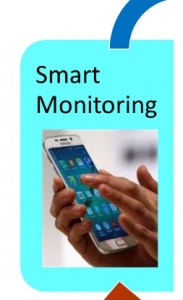
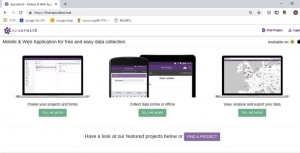
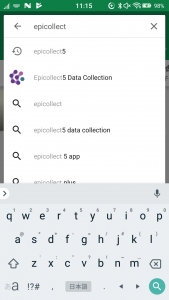

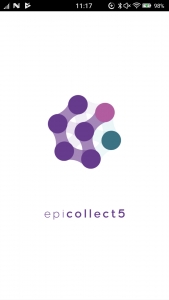
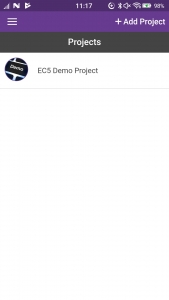

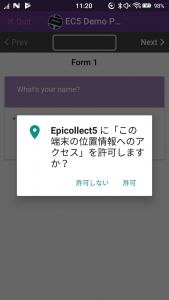
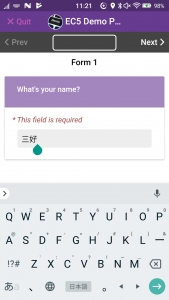
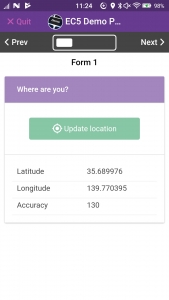

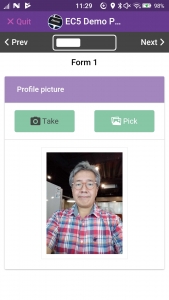
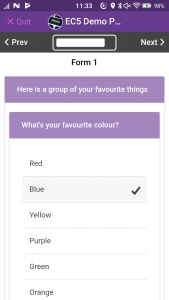
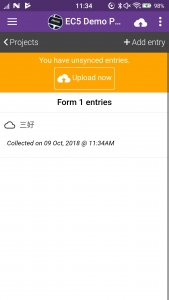
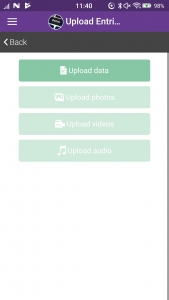
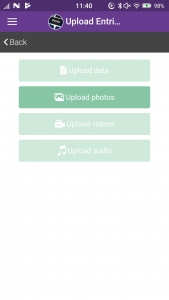
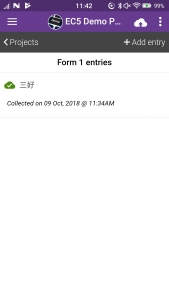
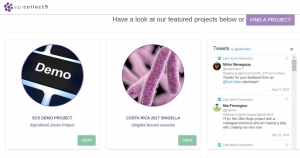
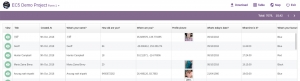
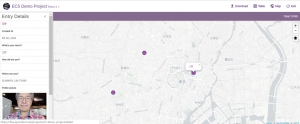
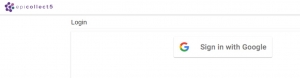
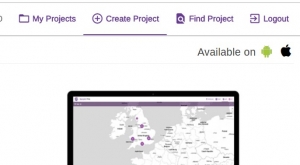
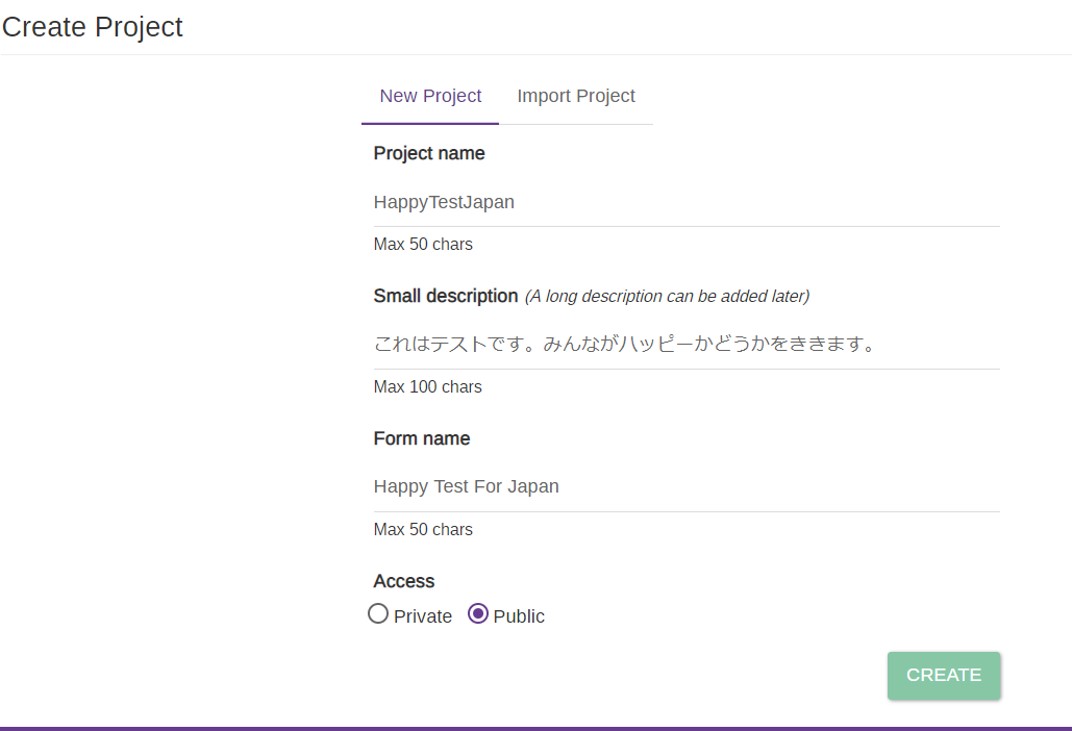
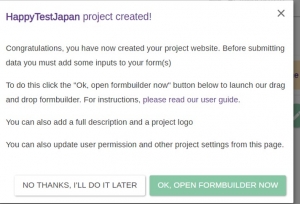
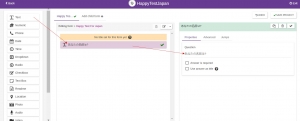
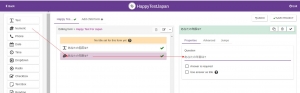
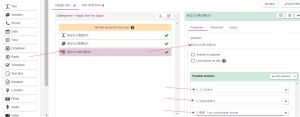
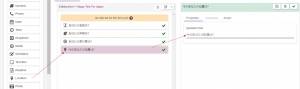
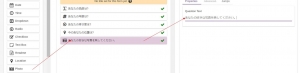
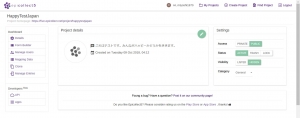
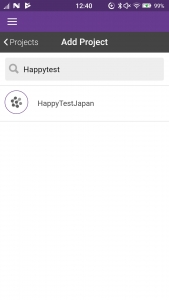
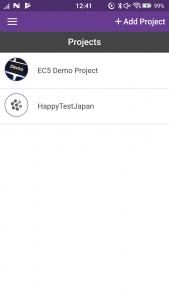
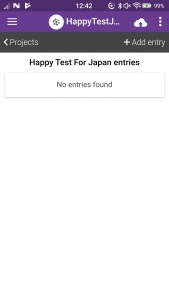
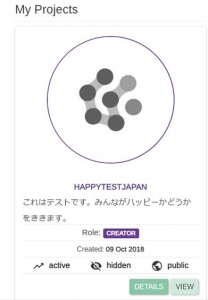
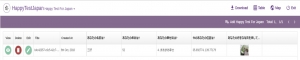
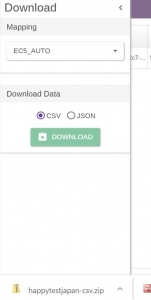

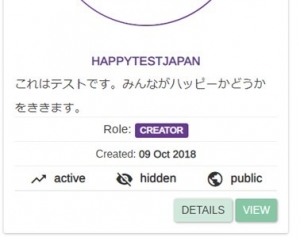
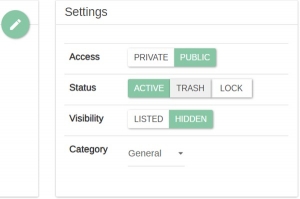
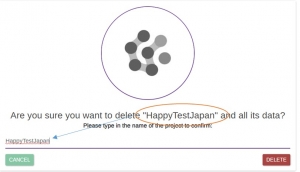
コメント
コメントの投稿